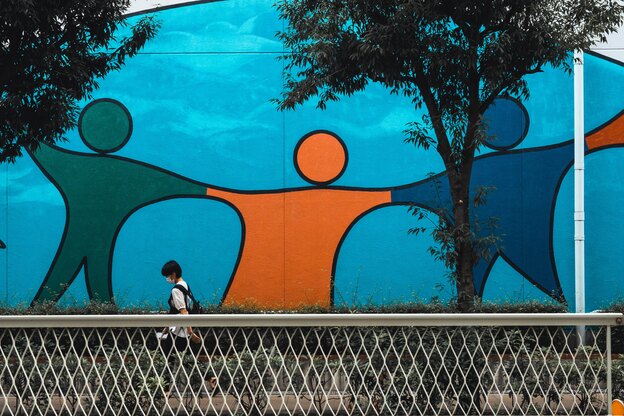اگر دوست دارید ابزار ضروری فتوشاپ را یاد بگیرید با ما همراه باشید.
طراحی عکس در فتوشاپ
1. عکس مناسب را انتخاب کنید
فتوشاپ را باز کنید و روی آیکون جستجو کلیک کنید. در قسمت جستجو عنوان تصویر مورد نظر را وارد کنید. تصویر را انتخاب کرده و پنل کتابخانه تصویر واترمارک شده را باز میکند. روی تصویر دوبار کلیک کنید تا باز شود.
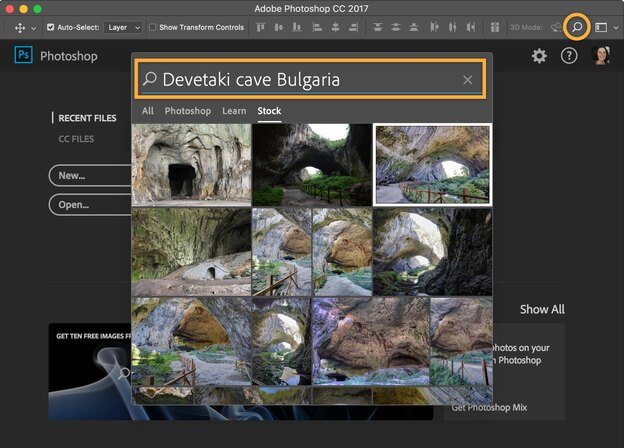
2. با ابزار Adjustment layer حالت عکس را عوض کنید
برای تغییر حالت عکس در گوشه سمت چپ بالا مسیر Window > Adjustments and select Hue/Saturation را دنبال کنید.در پنل تنظیمات میتوانید حالت عکس را انتخاب کرده و در صورت تمایل میزان رنگی بودن آن را کاهش یا افزایش دهید.
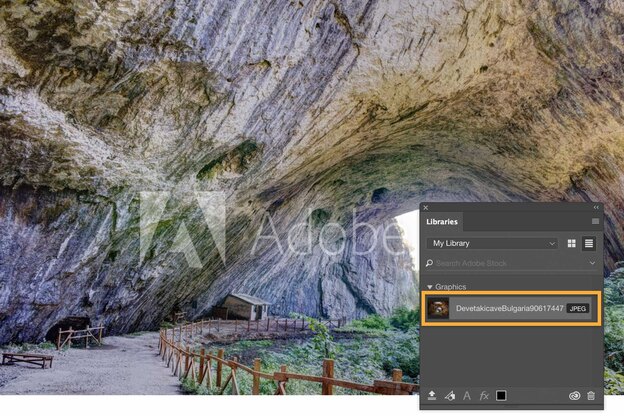
3. افکت جالب ایجاد کنید
سند جدید باز کنید. ابزار تایپ را باز کرده و یک حرف یا کلمه تایپ کنید. ما از Bodoni Poster استفاده کردیم. میتوانید آن را هرجایی تایپ کنید. یک تصویر از کامپیوتر کشیده و باز کنید. پنل Layers را باز کنید.
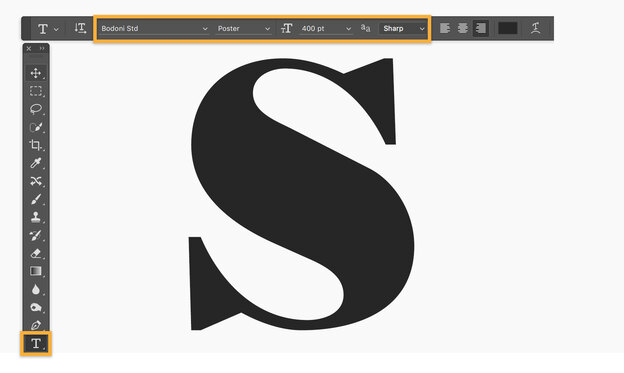
در این پنل layer را انتخاب کرده و بعد Create Clipping Mask را انتخاب کنید تا تصویر را به حرف یا کلمه تایپ شده متصل کنید. بعد ابزار Move را انتخاب کنید تا عکس را زیر حرف تایپ شده ببرید.
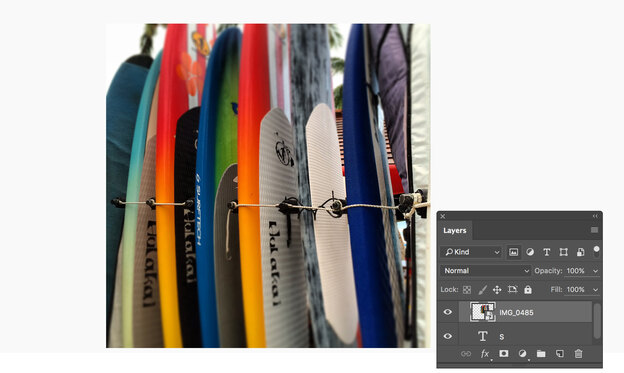
حالا میتوانید عناصر دیگری هم اضافه کنید تا طرح شما کامل شود.
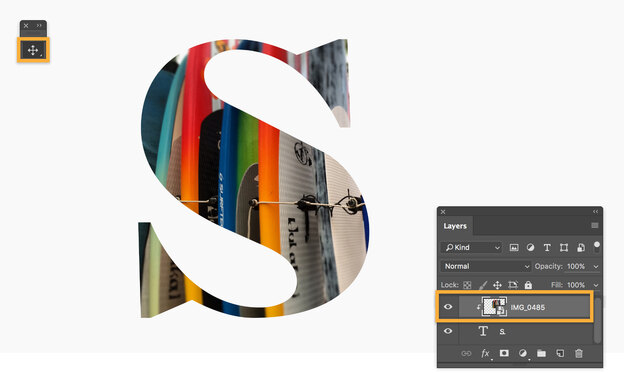
4. بخشی از یک تصویر را انتخاب کرده و به تصویر دیگر اضافه کنید
دو عکس موجود در این صفحه را دانلود کنید. یکی عکس طبیعت و یکی عکس زنی که پریده. عکس طبیعت را باز کرده و بعد عکس زن را اضافه کنید تا روی عکس اول قرار بگیرد. مسیر Window > Layers to open the Layers را باز کنید. با کلیک روی آیکون چشم عکس طبیعت را پنهان کنید.
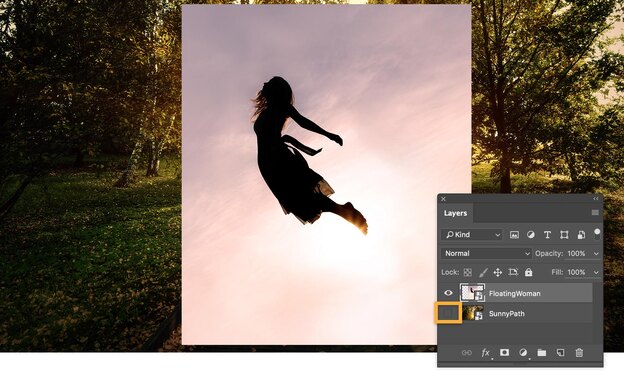
در منوی اصلی Select and Mask را انتخاب کنید. با ابزار Quick Selection فقط زن را انتخاب کنید نه تصویر زمینه را.بعد به پنل تنظیمات رفته و Output To: New Layer with Layer Mask را انتخاب کنید. بعد تأیید را بزنید. در پنل Layers روی آیکون چشم کلیک کنید تا تصویر اصلی زن پنهان شود و لایه طبیعت را ببینید. با انتخاب ابزار Move لایه زن را با لایه ایجاد شده انتخاب کنید به طوری زن روی تصویر طبیعت بپرد. حالا عکس را ذخیره کنید.
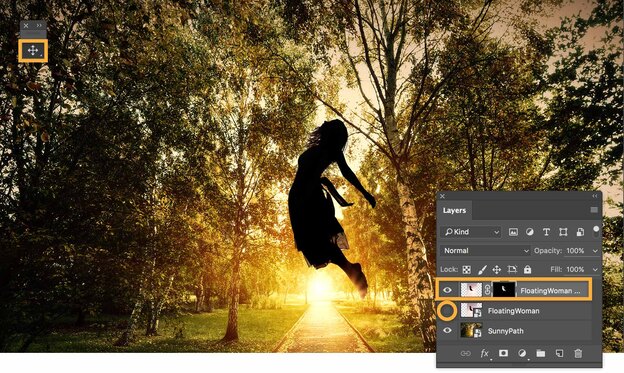
5. عکس را اشتراک گذاری کنید
حتماً از این عکس خوشتان میآید و دوست دارید آن را به اشتراک بگذارید. برای این کار مسیر File > Export > Export Preferences را انتخاب کنید. در قسمت فرمت باید فرمت مورد نظر را انتخاب کنید. مثلاً اگر میخواهید عکس کوچکی داشته باشید که در شبکههای اجتماعی یا ایمیل اشتراک گذاری شود فرمت JPG و کیفیت 100 کافی است. بعد مراحل را تأیید کنید و مسیر File > Export > Quick Export را انتخاب کنید.
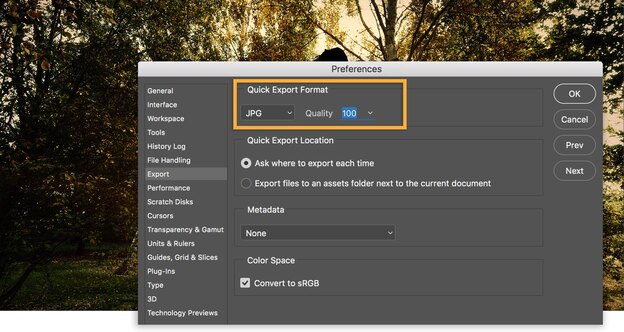
ما در اینجا ابزار ضروری و کاربردی فتوشاپ را به شما آموزش دادیم تا از آن استفاده کنید. در صورتی که میخواهید فتوشاپ را به صورت حرفهای بیاموزید از خدمات سنجاق استفاده کنید.